WORD文档的英文标点如何快速替换成中文标点
来源:网络收集 点击: 时间:2024-03-04【导读】:
WORD文档的英文标点如何快速替换成中文标点?一起来学习吧。方法/步骤1/8分步阅读 2/8
2/8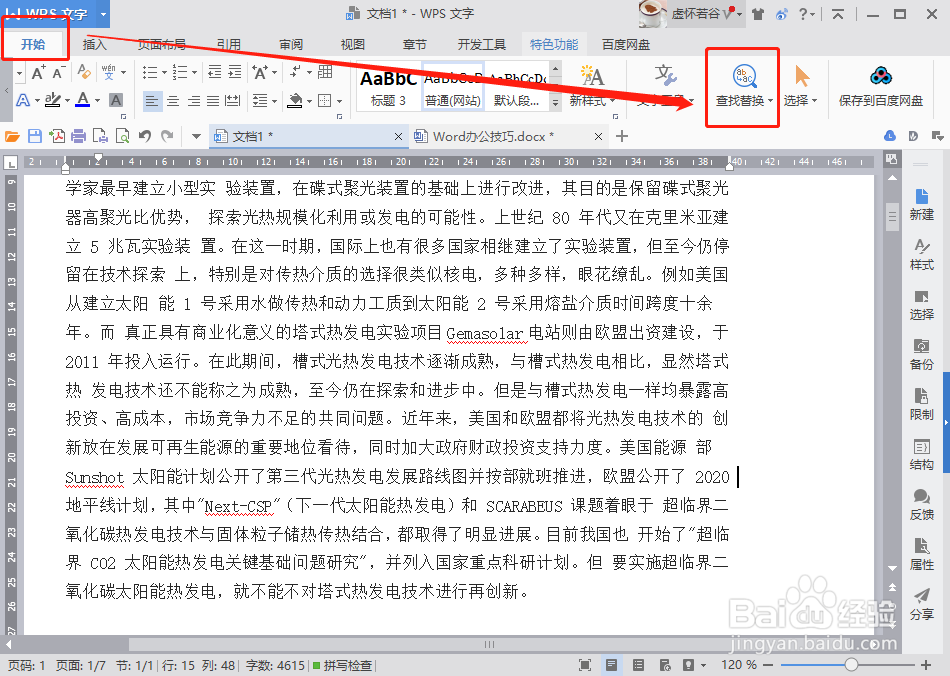 3/8
3/8 4/8
4/8 5/8
5/8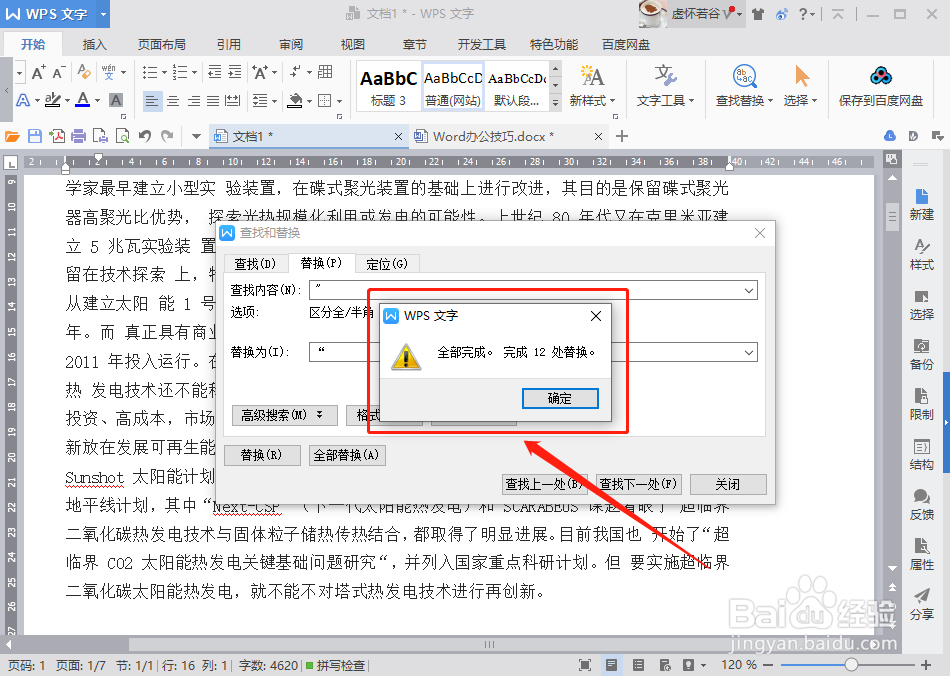 6/8
6/8 7/8
7/8 8/8
8/8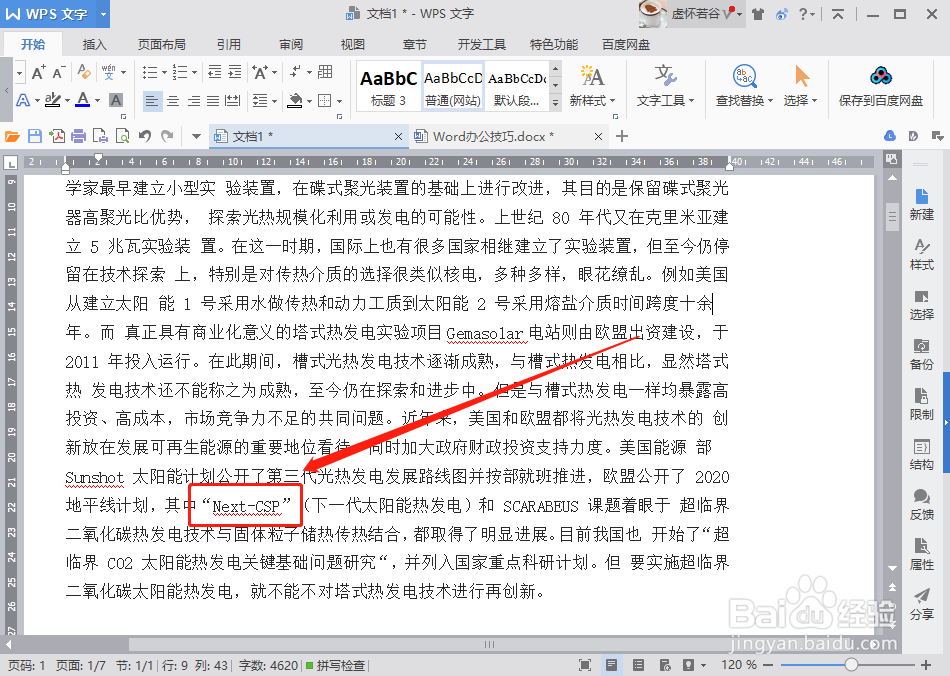
在一份文档中,我们看到文档的双引号标点为英文状态,而且不只一处,如何把这篇文档中所有的英文标点改成中文标点呢?如下图。
 2/8
2/8点击菜单栏的“开始”选项,选择开始菜单下方的“查找替换”,如下图。
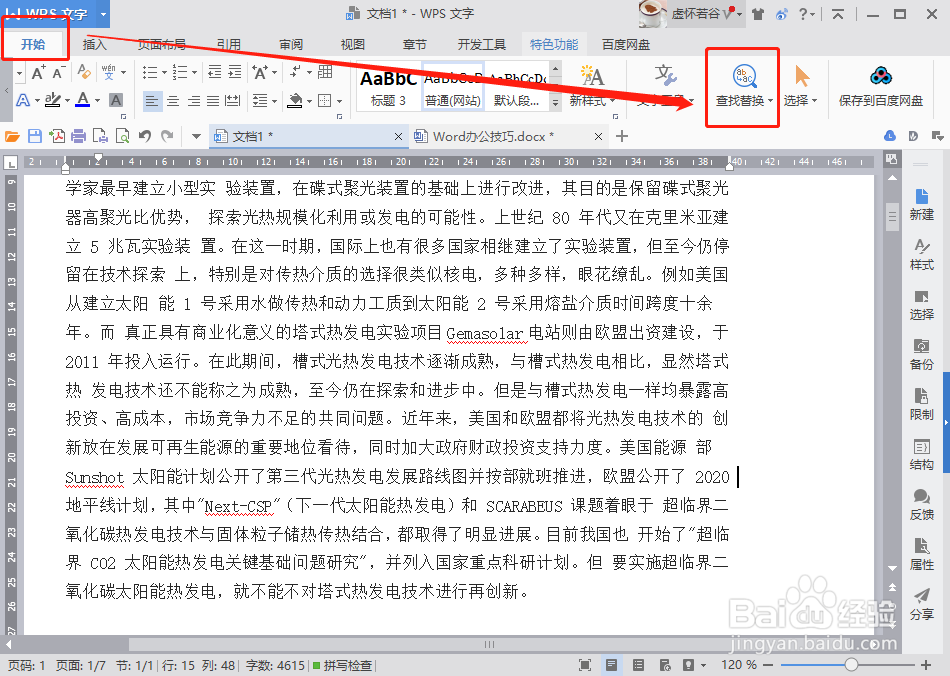 3/8
3/8弹出查找和替换对话框,点击“替换”选项卡,如下图。
 4/8
4/8首先在“查找内容”处输入英文标点左引号,在“替换为”处输入中文标点左引号,然后点击下方的“全部替换”,如下图。
 5/8
5/8随之弹出一个替换的提示框,告诉我们替换了多少处的内容,点击“确定”。
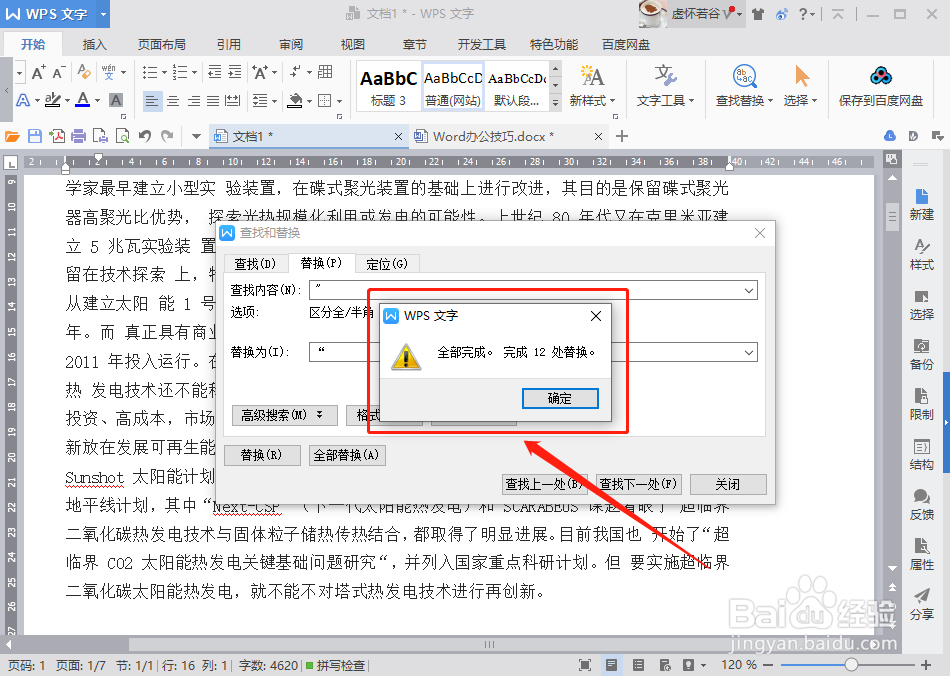 6/8
6/8回到查找和替换对话框,我们继续在“查找内容”处输入英文标点右引号,在“替换为”处输入中文标点右引号,然后点击下方的“全部替换”,如下图。
 7/8
7/8标点全部替换完成后,关闭查找和替换对话框即可。
 8/8
8/8回到WORD文档,我们看到文档中的所有英文标点双引号都已经改成中文标点啦。
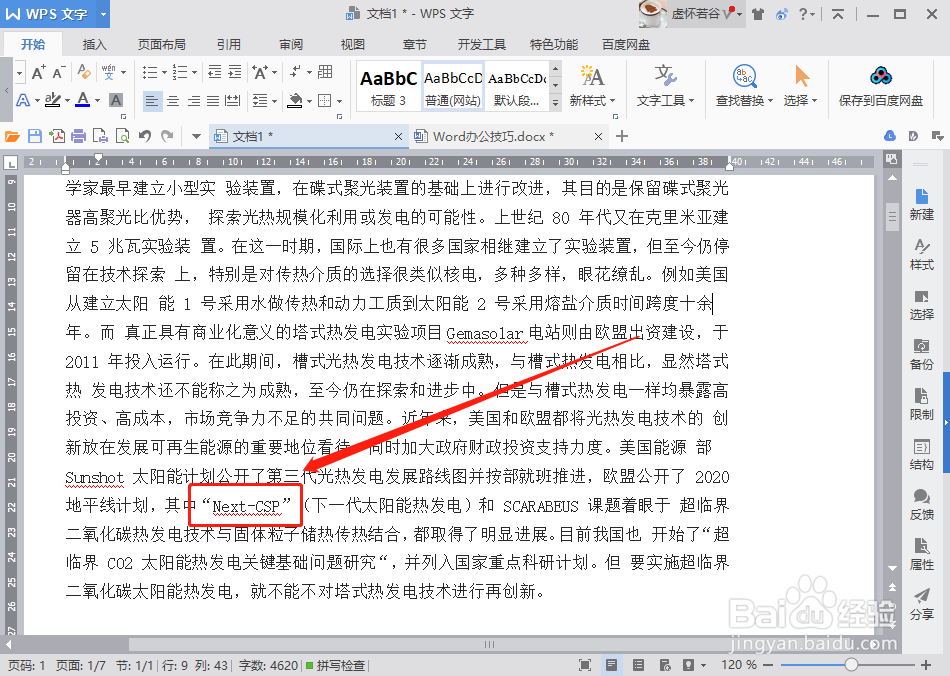
版权声明:
1、本文系转载,版权归原作者所有,旨在传递信息,不代表看本站的观点和立场。
2、本站仅提供信息发布平台,不承担相关法律责任。
3、若侵犯您的版权或隐私,请联系本站管理员删除。
4、文章链接:http://www.1haoku.cn/art_244778.html
上一篇:参考文献的横线怎么去掉
下一篇:word红色波浪线怎么去掉
 订阅
订阅